win11分区教程
 发布于2025-01-09 阅读(0)
发布于2025-01-09 阅读(0)
扫一扫,手机访问
在使用win11系统的时候,分区也是一个很重要的步骤,我们可以将不同的软件装在不同的盘里这样大大的增加了安全性,要是没有进行分盘的小伙伴可以赶紧分个盘。
win11分区教程:
1、首先我们右键“此电脑”然后点击“管理”。
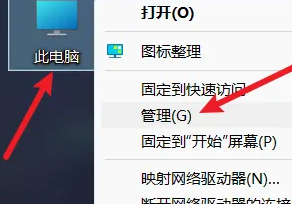
2、接着打开“磁盘管理”。
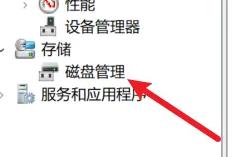
3、然后选择一个需要分区的磁盘。
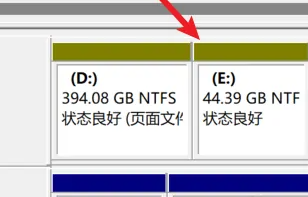
4、接着打开压缩卷。
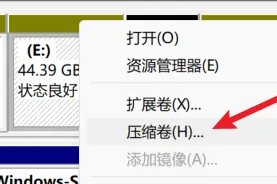
5、输入压缩空间的大小。
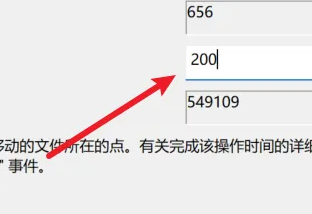
6、然后点击下面的“压缩”。
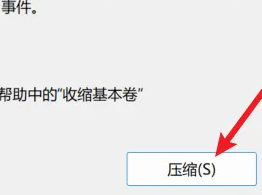
7、找到新建界面。
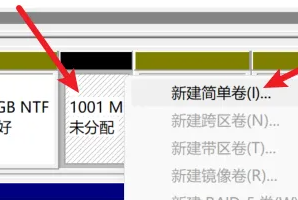
8、点击下一页。
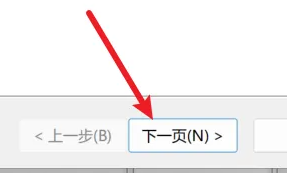
9、然后输入新建分区的大小,点击下一页。
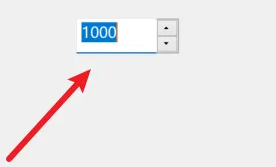
10、接着输入磁盘的序号。
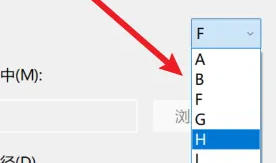
11、选择一个磁盘格式化的方式。
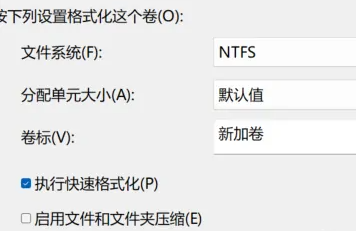
12、最后点击完成就可以了。
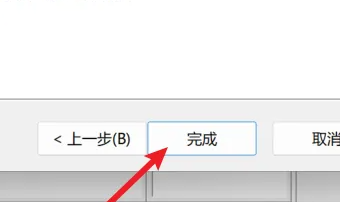
拓展延伸:服务在哪
本文转载于:https://m.somode.com/course/42132.html 如有侵犯,请联系admin@zhengruan.com删除
产品推荐
-

售后无忧
立即购买>- DAEMON Tools Lite 10【序列号终身授权 + 中文版 + Win】
-
¥150.00
office旗舰店
-

售后无忧
立即购买>- DAEMON Tools Ultra 5【序列号终身授权 + 中文版 + Win】
-
¥198.00
office旗舰店
-

售后无忧
立即购买>- DAEMON Tools Pro 8【序列号终身授权 + 中文版 + Win】
-
¥189.00
office旗舰店
-

售后无忧
立即购买>- CorelDRAW X8 简体中文【标准版 + Win】
-
¥1788.00
office旗舰店
-
 正版软件
正版软件
- win10纯净版的表现如何?
- win10系统想必很多的用户都想要进行使用,但是win10系统有着非常多不同的版本,于是有些用户就想要了解一下win10绿色纯净版这个系统怎么样?那就一起来看看吧。win10绿色纯净版怎么样答:还可以。Win10绿色纯净版通常是指在未经微软授权的情况下,使用第三方软件修改和打包的版本。这种版本可能会存在一些安全风险和问题,例如盗版、恶意软件、后门等。Win10绿色纯净版的文件大小和功能可能与微软官方发行的版本不同。这可能会导致一些系统功能无法正常使用或导致系统崩溃。在这种情况下,您可能需要重新安装系统或进
- 4分钟前 纯净版 怎么样 Win绿色版 0
-
 正版软件
正版软件
- wifi共享精灵无法启动的原因是什么?
- 一、为什么WiFi共享精灵打不开?问题描述:用户遇到WiFi共享精灵无法启动的问题,想知道可能的原因和解决方法。解决方法:检查网络适配器:确保计算机的网络适配器正常工作。可以在设备管理器中查看网络适配器的状态。防火墙和杀毒软件:防火墙或杀毒软件可能阻止WiFi共享精灵的启动,尝试暂时禁用它们进行测试。重新安装WiFi共享精灵:卸载现有的WiFi共享精灵应用,并重新下载、安装最新版本。查看错误日志:查看系统事件日志或WiFi共享精灵的错误日志,了解具体的启动失败原因。二、WiFi共享精灵无法启动怎么办?问题
- 9分钟前 0
-
 正版软件
正版软件
- 修改Win11的用户名
- 要是对自己的账户名不感兴趣的话我们是可以在win11系统的控制面板的账户中进行更改的,只需要输入自己喜欢的账户名再点击更换就可以完成改名了。win11改账户名:1、首先我们进入“控制面板”。2、接着点击“用户账户”。3、然后点击“更改账户名称”。4、最后输入自己喜欢的名称就可以更改了。拓展延伸:分区教程
- 19分钟前 Windows 账户管理 修改用户名 0
-
 正版软件
正版软件
- 使用U盘安装win10原版的方法详解
- 很多安装系统的老司机都知道msdn这个地方的系统是原版纯净的,而且会实时更新,但是很多用户知道怎么下载了,但是不知道怎么安装,下面来一起看看详细的安装教程吧。MSDN原版win10安装教程需要的工具:微pe工具箱官方下载:8G或以上容量U盘PS:在这里查找自己电脑的对应按键前期准备:>>>下载原版win10光盘映像文件(这里是win10190964位2020迅雷和网盘可以打开)安装步骤1、在弹出的启动界面中选择U盘启动盘,如搬运工用的是金士顿U盘制作的。2、进入界面后打开“CGI备份还原
- 34分钟前 win安装 安装教程 U盘启动 0
-
 正版软件
正版软件
- 如何解决联想win11开机密码遗忘问题-教程分享
- 很多用户都使用联想电脑升级到了win11系统,结果在使用的过程中发现自己忘记开机密码了,结果就无法登录系统了,这时候我们如果提取制作过备份等,可以使用这些方法来解决,如果不行就只能重装系统了,下面就跟着小编一起来看一下吧。联想win11忘记开机密码怎么办:方法一:1、如果我们提前对密码进行过备份,这里可以选择“重置密码”2、接着根据系统提示一步步进行操作,输入新密码之后就可以直接登录系统了。方法二:1、因为联想电脑在进入安全模式的时候也需要输入密码,所以我们无法在安全模式中解决问题。2、所以我们就只能通过
- 44分钟前 win密码解决方法 联想win忘记密码 开机密码忘记解决教程 0
最新发布
-
 1
1
- KeyShot支持的文件格式一览
- 1673天前
-
 2
2
- 优动漫PAINT试用版和完整版区别介绍
- 1713天前
-
 3
3
- CDR高版本转换为低版本
- 1858天前
-
 4
4
- 优动漫导入ps图层的方法教程
- 1712天前
-
 5
5
- ZBrush雕刻衣服以及调整方法教程
- 1708天前
-
 6
6
- 修改Xshell默认存储路径的方法教程
- 1724天前
-
 7
7
- Overture设置一个音轨两个声部的操作教程
- 1702天前
-
 8
8
- PhotoZoom Pro功能和系统要求简介
- 1878天前
-
 9
9
- CorelDRAW添加移动和关闭调色板操作方法
- 1751天前
相关推荐
热门关注
-

- Xshell 6 简体中文
- ¥899.00-¥1149.00
-

- DaVinci Resolve Studio 16 简体中文
- ¥2550.00-¥2550.00
-

- Camtasia 2019 简体中文
- ¥689.00-¥689.00
-

- Luminar 3 简体中文
- ¥288.00-¥288.00
-

- Apowersoft 录屏王 简体中文
- ¥129.00-¥339.00